Navigation Bar Yapımı
1 sayfadaki 1 sayfası
 Navigation Bar Yapımı
Navigation Bar Yapımı
| Navigation Bar Yapımı |

bir dosya oluşturun.

 Custom Shape Tool komutuna tıklayın alt kısmında yanda
Custom Shape Tool komutuna tıklayın alt kısmında yanda görülen menü açılacaktır. Açılan menüyü yandaki gibi ayarlayın, daha
sonra yeni üst menüde bulunan Radius değerine 50px değerini verin ve
çalışma alanına bir defa tıklayın.

Çalışma alanında köşeleri yuvarlatılmış bir dikdörtgen oluşmuşmalıdır.
Bu dikdörgene ayit Layer'ı seçin ve üzerinde sağ tuşa tıklayarak açılan
pencereden Rasterize Layer'a tıklayın. Aynı Layer'ı Ctrl tuşuna basılı
tutarak tekrar seçin. Şimdide (G) Gradient Tool'a tıklayın ve bir
alttaki resimdeki değerleri girin. Aynı zamanda Gradient Tool's ayit
menüden Linear Gradient'i seçmelisiniz.
Gradient Tool seçili iken bir önceki adımda seçmiş olduğumuz
dikdörtgenin üzerine gelin ve klavyeden Shift tuşuna basarak Aşşağıya
doğru mausunuzu sürükleyin.
Bu işlemlerin sonucu yandaki gibi olmalıdır. Dikdörtgen seçili iken
işleme devam ediyoruz. Şimdi de üst meünüden Select >Modify
>Contract... komutuna tıklıyoruz. Açılan pencereye 3 pixel değerini
giriyoruz.

Seçim alanımızın daraldığını sizde fark edeceksiniz. Tekrar Layer
menüsüne gelerek dikdörtgene ayit olan Layer'ın üzerinde sağ tuşa
tıklayın ve açılan menüden Layer via Copy komutuna tıklıyoruz. Layer
menüsünde yeni bir layer oluşmalıdır.

En son Copy komutunu kullanarak kopyaladığımız Layer'ı Ctrl tuşuna
basarak seçin. Şimdi takrar Gradient Tool'a tıklayın ve bu sefer
aşağıdan yukarıya doğru Shift tuşuna basarak mausnuzu sürükleyin. Bu
işlemin sonucu yandaki gibi olmalıdır.

Şimdi ise kopyalama yolu ile oluşturduğumuz Layer'ın üzerinde Marquee
Tool ile eşit olucak şekilde Shift tuşunu kullanarak seçiyoruz ve Delete
ile siliyoruz. Hemen ardından aynı Layer'ı seçerek Select >Modify
>Contract... komutunu uyguluyoruz ama bu sefer değeri 1px olmalıdır.
Tüm bu işlemlerin sonucu alttaki gibi olmalıdır.

Hemen ardından Rounded Rectangle butonuna
tıklayın daha sonra bu komuta ayit ayar parametre paneli üst menüde
belirecektir.
1 sayfadaki 1 sayfası
Bu forumun müsaadesi var:
Bu forumdaki mesajlara cevap veremezsiniz
 Mesaj Sayısı
Mesaj Sayısı